Êtes-vous le message d’erreur «Un problème est survenu lors de l’envoi de la commande au programme Excel» dans Windows 8/7? Ensuite, cet article est pour vous, ici consultez les informations complètes sur l’erreur et comment réparer une erreur Excel s’est produite lors de l’envoi de commandes au programme
Microsoft Excel est sans aucun doute une application très importante de la suite Microsoft Office, mais c’est aussi très important et une petite erreur corrompt tout le classeur Excel et commence à montrer des messages d’erreur.
L’erreur de commande d’envoi de problème Excel apparaît lorsque vous tentez d’ouvrir des liens Web à partir d’un programme de messagerie électronique ou de liens Internet.

Généralement, l’erreur est liée à Office Package et apparaît en essayant d’ouvrir les documents Excel créés dans les anciennes versions d’Office. Cependant, il existe également d’autres raisons qui provoquent l’erreur Excel lors de l’envoi de commandes au programme.
Raisons possibles menant à l’erreur:
L’erreur se produit principalement lorsque vous essayez d’ouvrir un fichier MS Excel en double-cliquant dessus tout en l’ouvrant avec un clic droit.
- En raison de l’utilisation de la troisième partie compléments / applications
- Corruption ou défauts dans l’application Excel
- Ajouter trop de compléments au programme et aussi le complément corrompu
- En raison d’une défaillance du disque dur
- Corruption du programme Microsoft Office
Ce sont quelques-unes des raisons communes responsables de l’erreur Excel, il y avait un problème d’envoi de la commande au programme Excel 2013.
Comment réparer l’erreur Excel s’est produite lors de l’envoi des commandes au programme
Méthode 1: utiliser Dynamic Data Exchange (DDE)
- Ouvrez MS Excel 2010 et cliquez sur Option comme indiqué dans l’image ci-dessous.
- Allez dans l’onglet Avancé et allez dans le bas et dans le type de boîte de recherche dans “Ignorer les autres applications qui utilisent Dynamic Data Exchange (DDE)”
- Et puis décochez la case.

Si vous utilisez une ancienne version de MS Office 2003, allez dans Outils, puis allez dans Options. Ensuite, allez dans l’onglet Général, puis décochez la case “Ignorer les autres applications qui utilisent Dynamic Data Exchange (DDE)”
Méthode 2: désactiver l’option “Exécuter en tant qu’administrateur”
Il est constaté que l’option Exécuter en tant qu’administrateur provoque l’erreur. Donc, ici, il est recommandé de désactiver l’exécution en tant qu’administrateur.
Suivez les étapes pour le désactiver:
- Cliquez avec le bouton droit sur l’icône Excel> choisissez les propriétés
- Choisissez l’onglet Compatibilité> décochez l’option “Exécuter en tant qu’administrateur”.
- Cliquez sur OK pour appliquer les modifications afin de corriger l’erreur.
Tu Pourrais Aussi Aimer:
- 9 Problèmes Excel 2016 et leurs correctifs que vous ne pouvez pas ignorer
- 5 façons faciles de réparer et de récupérer le classeur Excel corrompu sans dépenser de l’argent
- 5 Solutions récupérer le fichier Excel corrompu qui fonctionne
Méthode 3: désactivez le mode de compatibilité et le niveau de privilège
Maintenant, cherchez les raccourcis des fichiers Excel et voyez que les cases sous le mode de compatibilité i.e, Exécutez ce programme en compatibilité pour et exécutez ce programme en tant qu’administrateur ne sont pas cochées. Si elle n’est pas décochée ou si vous ne savez pas comment la décocher, suivez les méthodes ci-dessous pour les décocher:
Pas:
- Faites un clic droit sur l’icône du raccourci Excel, puis cliquez sur l’option Propriétés.
- Ensuite, allez dans l’onglet Mode de compatibilité.
- Désactivez maintenant les deux cases “ce programme en compatibilité” et “exécutez ce programme en tant qu’administrateur”.

Si en suivant la méthode ci-dessus ne résout pas votre problème, puis suit la solution ci-dessous:
Microsoft a également lancé des solutions Fix It pour résoudre ce problème:
- Pour Windows 8 utilisateur:
Télécharger Microsoft Fix it 20074.
- Pour Windows 7, Windows Vista, Windows XP et pour les autres utilisateurs Windows
Télécharger Microsoft Fix it 50392 pour résoudre ce problème.
Si vous rencontrez ce message d’erreur lors de l’utilisation du fichier Microsoft Excel, utilisez Microsoft Fix It KB21149. Ce kit désactive automatiquement les cases en ignorant les autres applications qui utilisent le paramètre DDE (Dynamic Data Exchange).
Méthode 4: Désinstaller Office Viewer:
Il est constaté que l’Office Viewer est à l’origine du problème. Donc, si vous avez installé Office Viewer en plus de Microsoft Office, vous devez le désinstaller.
Il est estimé que si vous utilisez une ancienne version d’Office Viewer avec une version plus récente de MS Office, cela provoquera l’erreur ou les problèmes Excel lors de l’ouverture du fichier Excel.
Méthode 5: vérifiez les compléments COM:
Essayez de désactiver les compléments COM dans de nombreux cas, cela cause le problème aux utilisateurs. Vérifiez donc si vous avez installé les compléments COM puis essayez de le désactiver.
Suivez les étapes pour le faire:
- Ouvrir le fichier Excel> Fichier> Options
- Cliquez sur Compléments> cliquez sur Gérer en bas> choisissez COM Add-ins et appuyez sur le bouton
- Puis redémarrez le fichier Excel et vérifiez si cela vous aide à résoudre l’erreur.
Cependant si toujours, vous obtenez l’erreur, puis répétez les étapes ci-dessus> choisissez différents compléments.
Après cela décochez tous les compléments et vérifiez si le problème est résolu. Si oui, vérifiez quel complément provoque le même problème et supprimez le complément particulier.
Solution automatique: MS Excel Réparation Outil
Si vous êtes toujours confronté au problème et que vous recevez le même message d’erreur «Problème d’envoi de la commande au programme», vous pouvez essayer de corriger cette erreur en utilisant MS Excel Réparation Outil, car il est spécialement conçu pour réparer tout type de problème. messages d’erreur du fichier Excel. Quel que soit le système d’exploitation Windows que vous utilisez, il est compatible avec tous les systèmes d’exploitation Windows, y compris Windows 8.1 / 8.
Étapes pour utiliser l’outil de réparation MS Excel:
Etape 1: Vous devez d’abord télécharger et installer MS Excel outil de réparation et appuyez sur le bouton “OK” pour lancer le processus.

Étape 2: Cliquez sur Sélectionner un fichier .xls et .xlsx ou corrompu. Après puis, cliquez sur “Sélectionner un dossier” pour rechercher le fichier .xls ou .xlsx dans le dossier particulier et cliquez sur «Choisir le fichier» pour la recherche sur le .xls et .xlsx dans le lecteur spécifique.

Étape 3: Cliquez sur le bouton “Scan” pour balayer le fichier endommagé ou perdu après avoir sélectionné votre fichier.

Étape 4: Vous pouvez voir le processus de numérisation est en cours.

Etape 5: Vous pouvez prévisualiser le classeur corrompu fois toute votre balayage était complète.

Étape 6: Cliquez sur le bouton “Réparer” pour commencer le processus de réparation.

Étape 7: Sélectionnez l’emplacement souhaité pour enregistrer le réparé classeur sur votre PC.
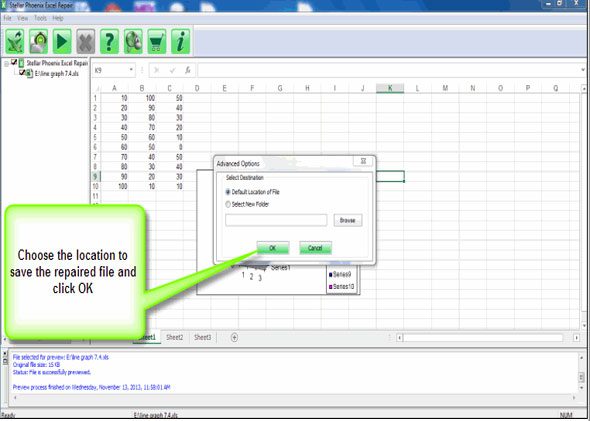
Conclusion
Espérons que les solutions données fonctionnent pour vous de réparer “Il y avait un problème d’envoi de la commande au programme” erreur Excel 2013.
En dehors de cela, il est toujours recommandé d’avoir une sauvegarde des fichiers Excel pour surmonter les situations inattendues, tout comme ce qui précède en restaurant le fichier d’origine.
Il y a beaucoup d’erreurs et faire face aux situations comme cela est habituel. Eh bien, il existe de nombreuses solutions qui vous aident à réparer et récupérer le fichier Excel corrompu.
Mais cela dépend totalement de la complexité de la question.
De plus, si vous avez des questions concernant celles présentées, dites-nous dans la section des commentaires ci-dessous.
